应用程序已被 Java 安全阻止
1、在使用IE过程中,时常你会遇到这样错误,“应用程序已被 Java 安全阻止”
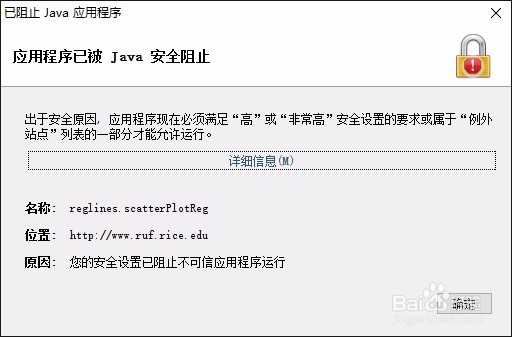
2、解决办法:打开控制面板
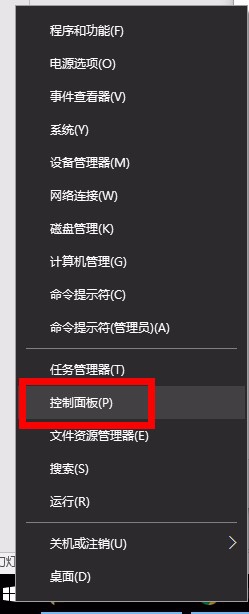
3、点击【程序】
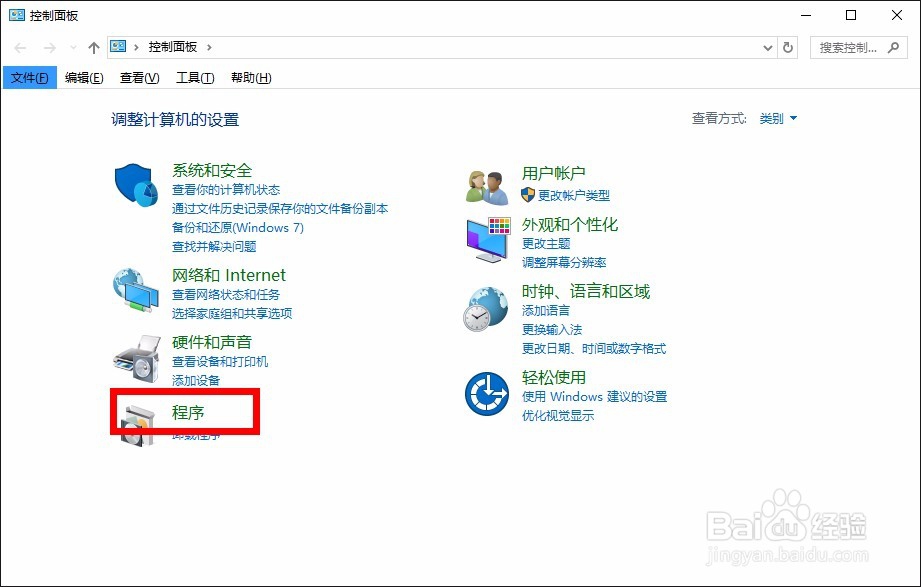
4、点击【Java(32位)】
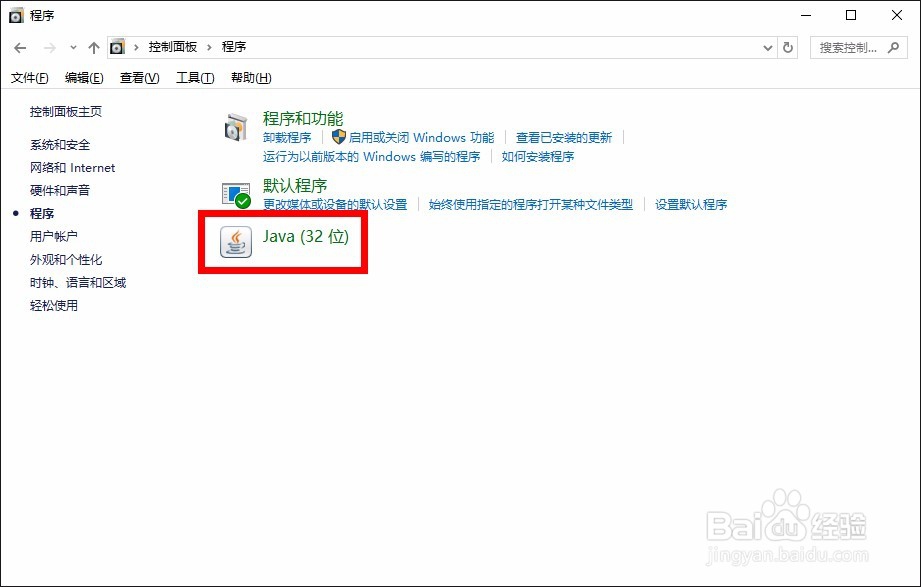
5、进入【Java控制面板】的【安全】选项卡,点击【编辑站点列表】
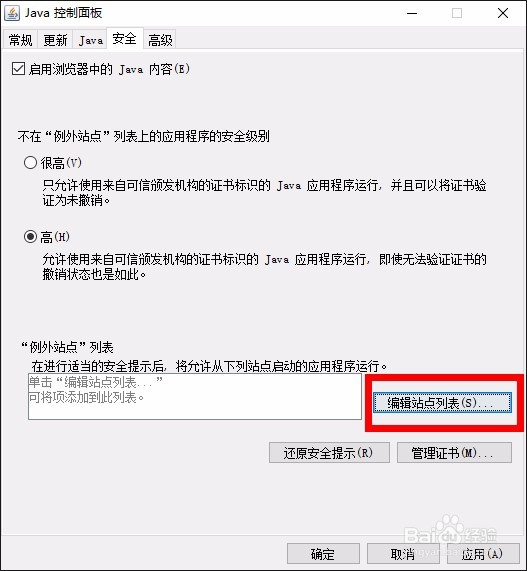
6、点击【添加】
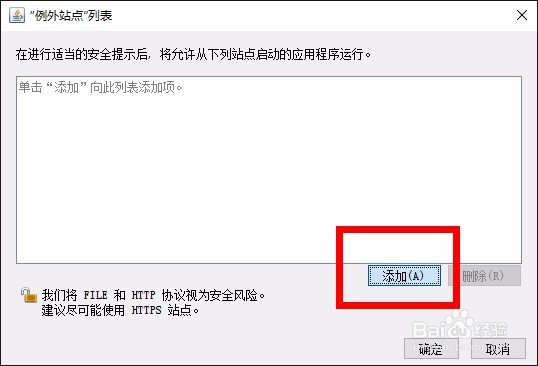
7、将出现“应用程序已被 Java 安全阻止”错误提示的网页添加于其中
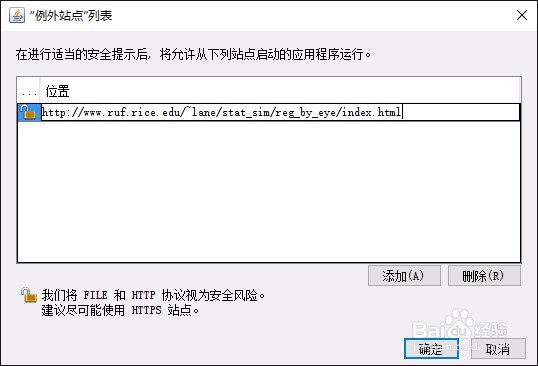
8、这里点击【继续】
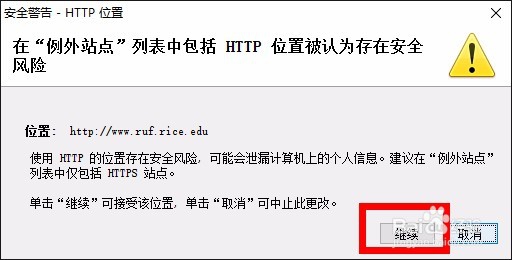
9、添加完成后如图,此时应该按下【确定】
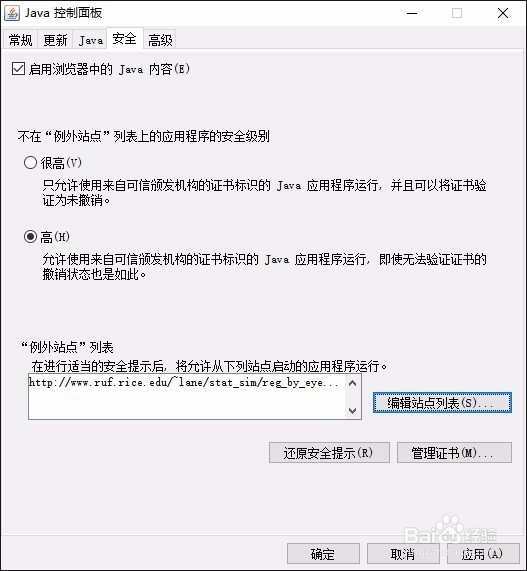
10、重启IE,问题应该解决
1、有人说,在Java的控制中将安全级别调整为“中”即可。
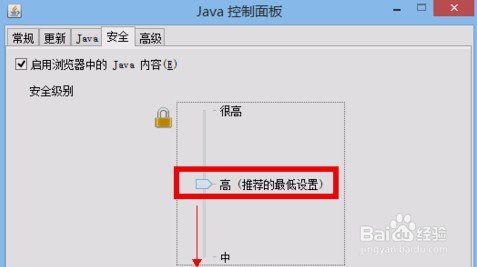
2、但实际上,最新版本的Java中,安全级别只有“很高”和“高”,如图

3、这是因为:从 Java 8 Update 20 开始,“中”安全级别已从 Java 控制面板中删除。只有“高”和“非常高”级别可用。通过“例外站点”列表,用户可以允许使用以前通过选择中选项而允许的小应用程序,不同之处在于需要逐个站点地设置,从而最大程度地减少了使用更宽容设置的风险。
1、如果添加了“例外站点”,重启IE后,依然提示“应用程序已被 Java 安全阻止”错误
2、这时,应该修改刚才添加的“例外站点”,将网址修改为如下图所示更精简的形式
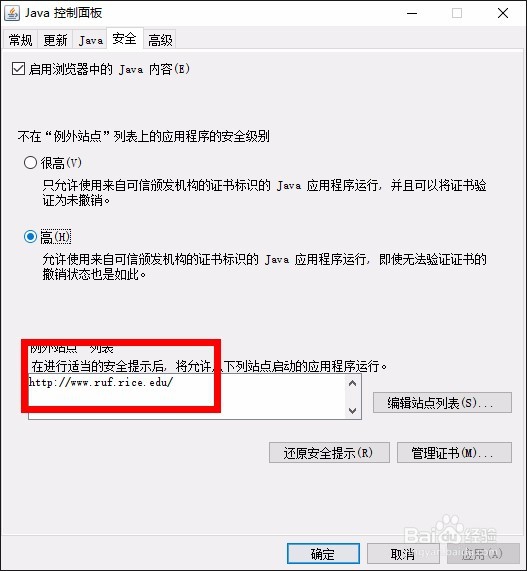
声明:本网站引用、摘录或转载内容仅供网站访问者交流或参考,不代表本站立场,如存在版权或非法内容,请联系站长删除,联系邮箱:site.kefu@qq.com。
阅读量:65
阅读量:95
阅读量:79
阅读量:60
阅读量:176